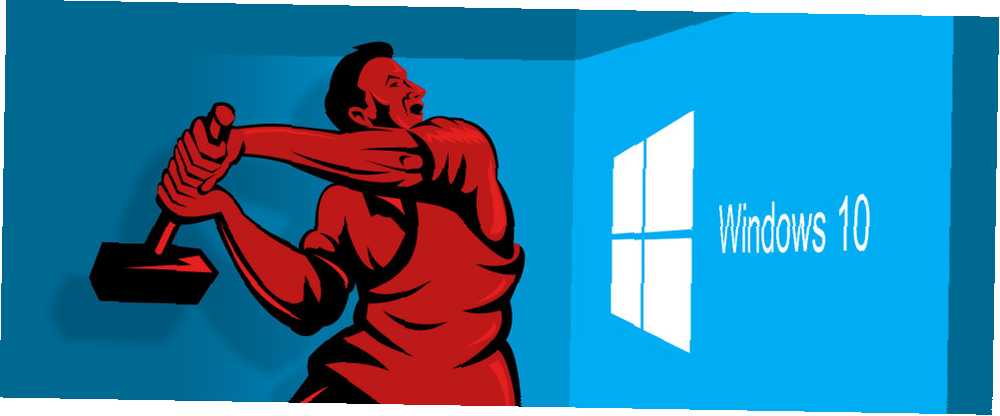
Edmund Richardson
0
4472
827
Windows 10'a yükseltme Windows 10'a yükseltme zamanı geldi mi? Henüz Windows 10'a Geçiş Zamanı mı? Microsoft, gerçekten Windows 10'a yükseltmenizi istiyor. Kararınızı vermenize yardımcı olmak için, hem profesyonel hem de karşıtları tartışır ve dikkatli önerilerde bulunuruz. Nasıl karar vereceksin? çoğu için sorunsuz geçti, ancak bazı kullanıcılar her zaman sorunlarla karşılaşacak. Ekran yanıp sönüyor, internete bağlanamıyor veya batarya çok hızlı boşalıyorsa, bu sorunları çözme zamanı.
Kullanıcıların Windows 10'da karşılaştıkları en yaygın ve can sıkıcı sorunları ve bunları düzeltmek için kolay adımları topladık. Windows 10’dan düşürme Windows 10’dan Windows 7 veya 8.1’e nasıl düşürülür Windows 10’dan Windows 7 veya 8.1’e nasıl düşürülür Windows 10 burada ve belki de beklediğiniz gibi değil. Zaten yükseltme yaptıysanız, geri alma işlemi gerçekleştirebilirsiniz. Henüz yapmadıysanız, önce bir sistem yedeklemesi oluşturun. Size nasıl olduğunu gösteriyoruz. henüz, sıkıntıların çözülebildi.
Çözebileceğiniz kendi sinir bozucu Windows 10 sorununuz varsa, lütfen bunu aşağıdaki yorumlar bölümünde bize bildirin..
1. Güncelleme Sıkışmış İndiriliyor veya Yüklenmiyor
Windows 10 size güncelleştirmeleri zorladığından, Windows 10'daki Uzmanların ve Zararlı Yönleri Windows 10'daki Uzmanların ve Zararların Windows 10'daki Uzmanların ve Eksileri, Windows 10'da değişecek. Ancak, Windows 10 size güncellemeleri zorlar. Gelişmiş güvenlik gibi avantajları vardır, ancak yanlış da gidebilir. Dahası…, Windows Update işlemi sorunsuz gitmediğinde daha da sinir bozucu oluyor. Güncellemelerinizden biri indirme işlemi sırasında takılı kalmışsa veya yüklemeyi reddediyorsa, dosyanın bozulmuş olması muhtemeldir. Bu durumda, güncelleme dosyalarını temizlemek ve en baştan başlamak gerekir..
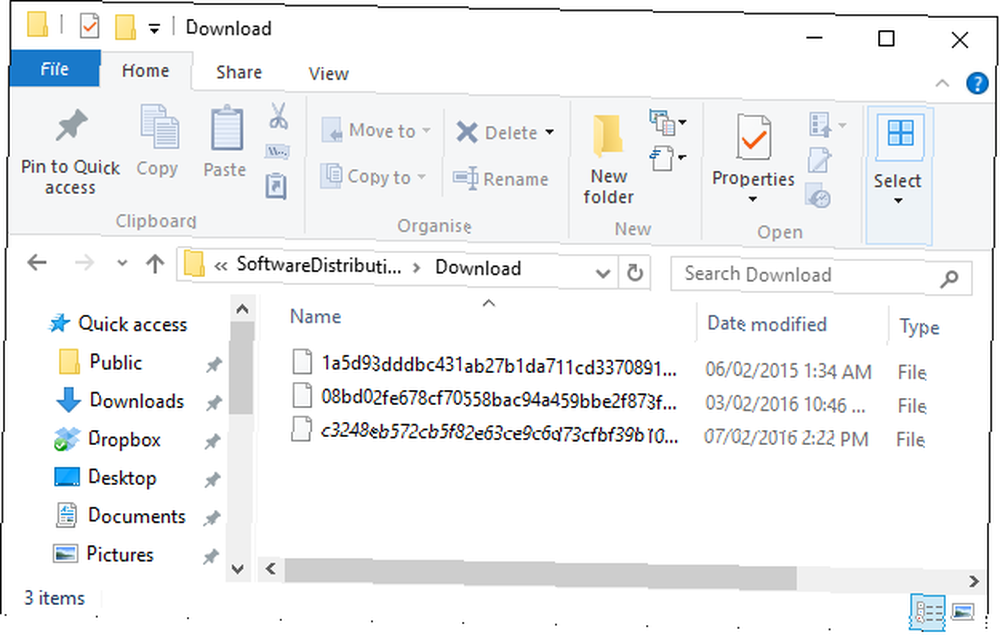
Bunu yapmak için Windows Tuşu + R Çalıştır ve girişi açmak için C: \ Windows \ SoftwareDistribution İndir \ ve tıklayın tamam. Ardından, klasör içindeki her şeyi silin, ancak klasörün kendisini silmeyin. Güvenli modda önyükleme yapmanız gerekebilir Windows 10 Güvenli Modda Önyükleme Windows 10 Güvenli Modda önyükleme Güvenli Mod, temel olmayan uygulamaları etkilemeden kökte sorunları gidermenizi sağlayan yerleşik bir sorun giderme özelliğidir. Windows 10 önyükleme yapmasa bile, Güvenli Mod'a çeşitli şekillerde erişebilirsiniz. Bazı dosyalar silinmezse. Tamamlandığında, bilgisayarınızı yeniden başlatın ve güncelleme işlemini tekrar deneyin.
Bu işe yaramazsa, Windows Update sorunlarını çözme kılavuzumuzu inceleyin 5 Kolay Adımda Windows Update Sorunlarını Çözme 5 Kolay Adımda Windows Güncelleme Sorunlarını Çözme Windows Update size başarısız oldu mu? Belki de indirme işlemi kilitlendi veya güncelleme yüklenmeyi reddetti. Size yardımcı olabilecek diğer ipuçlarını bulabileceğiniz Windows 10'da Windows Update ile ilgili en sık karşılaşılan sorunları nasıl çözeceğinizi göstereceğiz..
2. Batarya Çok Hızlı
Başlangıçta Windows 10'a yükselten taşınabilir aygıtlarda bulunanlarınız, yeni işletim sisteminin pil ömrünüzü çok fazla etkilediğini bulmuş olabilir. Intel ve Microsoft bunu birlikte çözdüler, sürücülerinizin güncel olduğundan emin olun Eski Windows Sürücülerini Bulma ve Değiştirme Eski Windows Sürücülerini Bulma ve Değiştirme Sürücüleriniz eski olabilir ve güncellenmesi gerekir, ancak nasıl bileceksiniz? İşte bilmeniz gerekenler ve bunun için nasıl devam edeceğiniz. ve çözülmüş bulmalısın.
Aksi takdirde, Windows 10'un yeni özelliklerinden bazılarına dikkat çekmek isteyebilirsiniz. Cortana, sanal asistan olmasına rağmen Cortana'nın hayatınızı nasıl organize edeceğine karar ver. Cortana'nın hayatını nasıl organize edeceğine dair hayatın çok karmaşık, kişisel bir asistanı hak ediyorsun. Sanal asistanınız Cortana ile, dilinizin ucunda hizmet vermeye hazır. Görevleri Cortana'ya nasıl etkin bir şekilde devredeceğinizi göstereceğiz. , çok kullanışlı gelebilir, pili biraz etkiliyor. Yapabileceğiniz tüm gücü rezerve etmek istiyorsanız, sistem araması yapın. Cortana, ilgili sonucu seçin, sonra değiştirin Cortana'nın Hey Cortana'ya cevap vermesine izin ver. için kapalı.
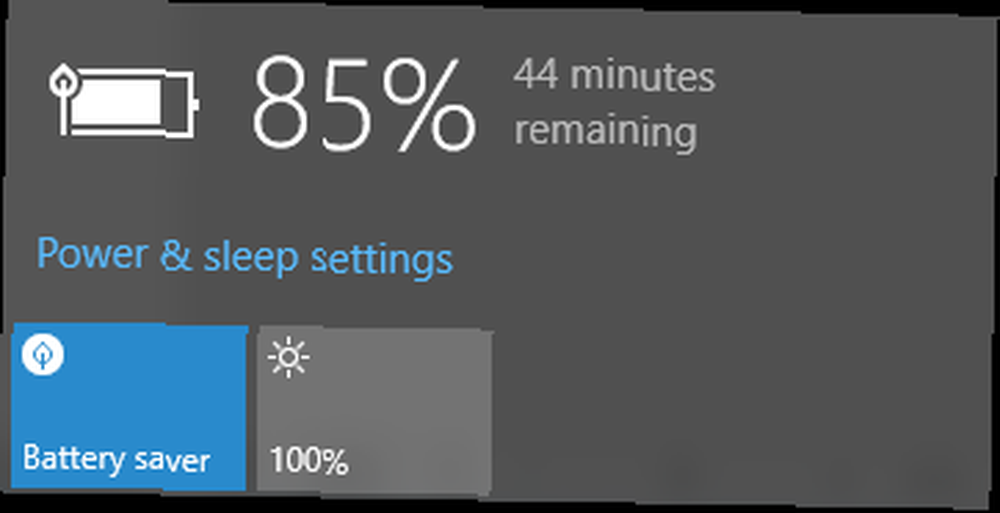
Windows Update ayrıca, özellikle de indirdiğiniz güncelleştirmeleri başkalarıyla paylaşabildiğinden, pilinizde (ve bant genişliğinde) de boşalma olabilir. Bunu kapatmak için Windows Tuşu + I ve sonra gezin Güncelleme ve güvenlik> Windows Update> Gelişmiş seçenekler> Güncellemelerin nasıl yayınlanacağını seçin ve anahtarı kapalı.
Daha fazla pil tasarrufu önerisi ve kullanışlı Pil Tasarrufu özelliğinden nasıl yararlanılacağına ilişkin ayrıntıların yanı sıra, Windows 10'da pil ömrünü en iyi duruma getirme kılavuzumuzu da okuduğunuzdan emin olun Ömür Pil ömrü, mobil cihazlar için oldukça önemli bir faktördür. Windows 10, güç ayarlarını yönetmek için yeni özellikler sunarken, varsayılan değerlerin mutlaka en iyi pil ömrüne katkıda bulunmasına gerek yoktur. Bunu değiştirme zamanı. .
3. Varsayılan Uygulama Seçenekleri Değişti
Windows 10'a yükselttiniz ve resimlerinizin artık favori uygulamanızda açılmadığını gördünüz mü? Veya tarayıcınızın Microsoft Edge’e varsayılan olarak ayarladığı? Hangi nedenle olursa olsun, Windows 10, belirli dosya türlerini açmak için hangi programları seçtiğinizi hatırlamakta iyi değildir. Hepsini yeniden yapılandırmak çok acı olsa da, varsayılan uygulamalarınızı değiştirmek kolaydır Windows 10'da Varsayılan Uygulamaları ve Ayarları Nasıl Değiştirirsiniz Windows 10'da Varsayılan Uygulamaları ve Ayarları Nasıl Değiştirirsiniz? İşletim sisteminin kutudan çıkma davranışından memnun. .
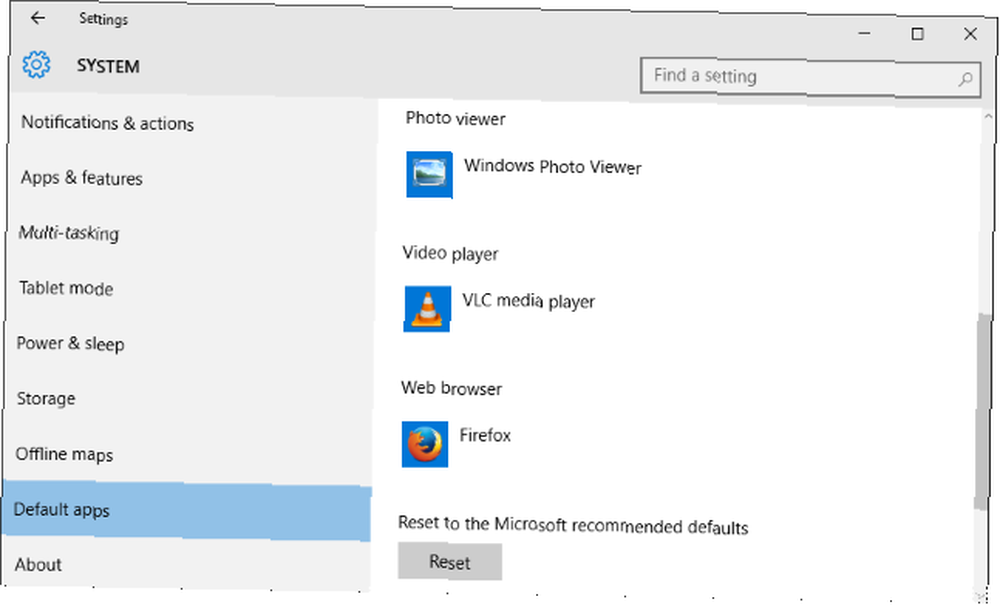
İlk önce Windows Tuşu + I ve seç sistem. Ardından, soldaki gezinti konumundan Varsayılan uygulamalar. Burada, fotoğraflarınız, videolarınız ve diğer işlemler için varsayılan uygulamanızı değiştirebilirsiniz..
Bu ayar sayfasının sunduğundan daha fazla ayrıntılandırma istiyorsanız, her bir dosya türü veya protokol için programı değiştirebilme gibi, dosya türü ilişkilerini nasıl hızlı bir şekilde düzeltebileceğimize dair kılavuzumuzu okuduğunuzdan emin olun. Windows Dosya Türü İlişkilerini Düzeltme Bazı araçların varsayılan programlarınızı değiştirme konusunda kötü bir alışkanlığı vardır. Bunu dosya türü ilişkilerini değiştirerek yaparlar. Windows 10 da tercihlerinizi karıştırmayı seviyor. İşte nasıl sizin yolunuzda olsun. .
4. Wi-Fi Bağlantısı Bulunamıyor
Sisteminiz artık Wi-Fi bağlantınızı algılamıyorsa, bunun nedeni muhtemelen yüklediğiniz VPN yazılımıdır. Bazı Ethernet bağlantılarını da etkileyebilir. İlk bağlantı noktanız, VPN yazılımınızın web sitesine gitmek ve bu sorunu çözebileceğinden, Windows 10 ile uyumlu olan en son sürüme güncellemek olacaktır..

Bu işe yaramazsa, tuşuna basarak bir yönetimsel komut istemi açın. Windows Tuşu + X ve seçme Komut İstemi (Yönetici). Sonra aşağıdaki iki satırı girin, Girmek Her birinden sonra:
HKCR \ CLSID \ 988248f3-a1ad-49bf-9170-676cbbc36ba3 / f netcfg -v -u dni_dne komutunu silinBu işe yaramazsa, sorun VPN yerine sürücüyle ilgili olabilir. Bunun için sistem araması aygıt Yöneticisi ve ilgili sonucu seçin. Yeni pencerede genişletin Ağ bağdaştırıcıları. Sonra sağ tık kablosuz adaptörünüzü seçin ve Sürücü Yazılımını Güncelle… .
Hala bağlantı yok mu? Kablosuz İnternet bağlantınızı düzeltmek için kılavuzumuzdaki diğer ipuçlarımıza bakın Windows'ta Kablosuz İnternet Bağlantınızı Düzeltme Windows'ta Kablosuz İnternet Bağlantınızı Düzeltme Güçlü ve istikrarlı bir kablosuz İnternet bağlantısı kurmaya çalışıyor musunuz? Soruna neden olan donanım veya Windows olabilir. İşte bazı sorun giderme ipuçları. .
5. Touchpad Çalışmıyor
Dokunmatik yüzeyiniz çalışmıyorsa, etkin olup olmadığını görmek için basit adımlarla başlayalım. Öncelikle, dokunmatik yüzeyi açıp kapatan bir işlev düğmesinin olup olmadığını görmek için klavyenizi kontrol edin. Bu cihazınıza bağlı olarak değişir, ancak genellikle F # tuşlarından birinde bir simge ile gösterilir.
Bu işe yaramazsa, tuşuna basın. Windows Tuşu + I, seçmek Cihazlar> Fare ve dokunmatik yüzey> Ek fare seçenekleri. Yeni bir pencere açılacaktır ve buradan sağa en uzak olan sekmeye tıklamanız gerekir. Cihaz ayarları. Altında Cihazlar, dokunmatik yüzeyinizi seçin ve devre dışı olmadığından emin olun. Öyleyse, tıklayın etkinleştirme buton.

Başarısız, basın Windows Tuşu + X ve seç Aygıt Yöneticisi. Sonra genişletin Fareler ve diğer işaretleme aygıtları, sağ tık dokunmatik yüzeyinizi seçin ve Sürücü Yazılımını Güncelle… . Ayrıca üreticinin web sitesine gidebilir ve sürücülerinizi bu şekilde indirebilirsiniz..
Touchpad'iniz tekrar çalışmaya başladığında, Windows 10'da touchpad'inizden en iyi şekilde nasıl yararlanacağınızı öğrenin Windows 10'da Touchpad'inizden En İyi Nasıl Gidilir? Windows 10'da touchpad'inizden En İyi Nasıl Gidilir? kötü bir fare değişikliği olmanın ötesinde potansiyele sahiptir. Dört dokunuşa kadar akıllı dokunma hareketlerini kullanmak için nasıl ayarlayacağınızı göstereceğiz. , kapsamlı rehberimizin izniyle.
6. Mağaza Uygulamaları Yükleyemiyor veya Güncelleyemiyor
Mağaza içerisindeki uygulamaları kurmakta veya güncellemekte sorun yaşıyorsanız, önbelleği temizlemeniz gerekebilir. Bunu yapmak gerçekten çok kolay.
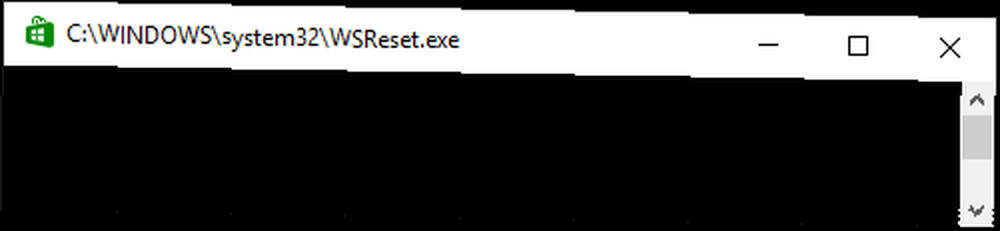
İlk önce Windows Tuşu + R Çalıştır'ı açmak için Giriş WSReset.exe ve tıklayın tamam. Boş bir Komut İstemi penceresi açılacak, ancak endişelenmeyin, çalışıyor. Sonunda kapanacak ve Mağazanız açılacak, umarım sorunlarınız çözülmüş olacak.
7. Microsoft Office Dosyaları Açılmıyor
Microsoft Office dosyalarını açmaya çalışıyor ve benzeri hatalar alıyorsanız “dosya bozuk ve açılamıyor”, “düzgün başlatılamıyor”, ve “dosyayı açmaya çalışırken bir hatayla karşılaşma”, Korumalı Görünüm özelliğindeki sorunlardan kaynaklanıyor olabilir..
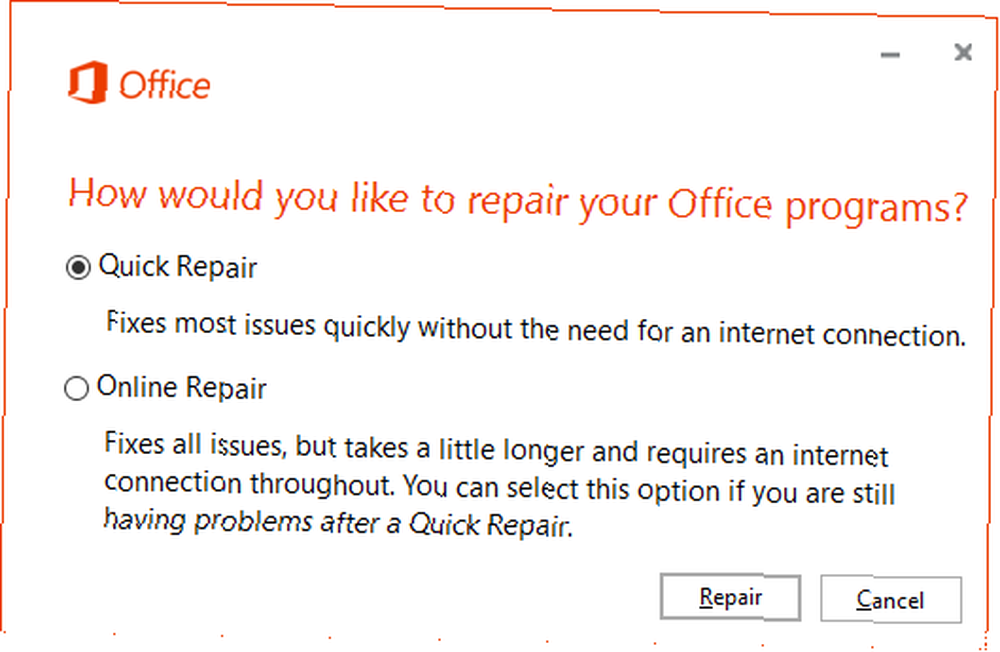
Bunu aşmak için CTRL + X ve sonra seçin Komut İstemi (Yönetici). Aşağıdaki komutu girin, ancak Office numarasını kullandığınız sürümle değiştirin ve ardından Tamam tuşuna basın. GİRMEK klavyenizdeki:
icacls "% programfiles% \ Microsoft Office 15" / grant * S-1-15-2-1: (OI) (CI) RXOffice dosyalarınızı şimdi açabilmelisiniz. Değilse, kurulumu onarmayı deneyin. Bunun için bir sistem araması yapın programlar ve Özellikler ve ilgili sonucu seçin. Listede Office'i bulun, sağ tık o ve sonra Değişiklik. seçmek Çevrimiçi Onarım ve sonra Tamam Tamir etmek.
8. Titrek veya Yanıp Sönen Ekran
Ekranınız daha önce olmadığında titriyor veya yanıp sönüyorsa, muhtemelen uyumsuz bir uygulama veya sürücü nedeniyle olabilir. Norton AntiVirus, iCloud ve IDT Audio, bu soruna neden olduğu bilinen programlardır. Onları güncelleyin ve sorunu çözüp çözmediğini görün, aksi halde kaldırmanız ve sonra yeniden yüklemeniz gerekebilir. Norton tarafında, yardım edecek resmi bir destek sayfası var.
Alternatif olarak, ekran sürücünüzü kaldırmanız ve yeniden yüklemeniz veya önceki bir sürüme geri almanız gerekebilir. Windows 10 sürücüleri otomatik olarak günceller ve uyumsuz bir sürümü size zorluyor olabilir. Bunun nasıl yapılacağı hakkında ayrıntılı adımlar için, diğer tavsiyelerin yanı sıra, Windows 10'un yanıp sönen ekran sorununu nasıl çözeceğinize dair kılavuzumuzu okuyun. Windows 10'da Ekran Titremesi ve Yanıp Sönmesi Nasıl Yapılır ekran yanıp sönüyor veya titriyor mu? Bilgisayarınızı nasıl gidereceğinizi ve nedenini nasıl bulacağınızı öğrenin. .
Windows 10 Sorunu Nasıl Çözersiniz??
Bir işletim sistemi hiçbir zaman tamamen problemsiz olmayacak, ancak umarım Windows 10'da ortaya çıkan en sinir bozucu sorunları çözebildik.
İlk alıştırmanız daima ilgili sürücüleri güncellemelidir. Windows 10'da Sürücü Güncellemelerini Yeniden Kontrol Edin Windows 10'da Sürücü Güncellemelerini Yeniden Kontrol Edin Windows 10'da Sürücü Güncellemelerini Yeniden Kontrol Edin Kötü bir Windows sürücüsü gününüzü mahvedebilir. Windows 10'da, Windows Update donanım sürücülerini otomatik olarak günceller. Sonuçlara katlanırsanız, sürücünüzü nasıl geri alacağınızı ve geleceği nasıl engelleyeceğinizi gösterelim… Windows Update bunu sizin için otomatik olarak yapmamışsa diye. Windows 10 ile uyumlu olmayan eski bir sürümü kullanıyor olabilirsiniz.
Windows 10'daki en sinir bozucu sorunlarınız nelerdir? Onları çözmeyi başardınız mı yoksa hala bir düzeltme mi arıyorsunuz??
Image Credit: Patrimonio designs ltd üzerinden Shutterstock üzerinden atılan bir kızak çekiç işçisi











